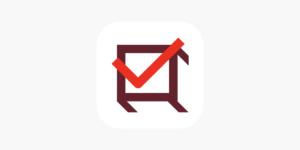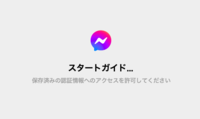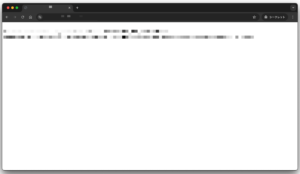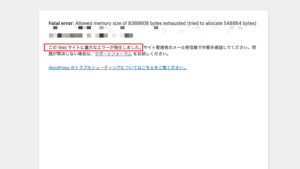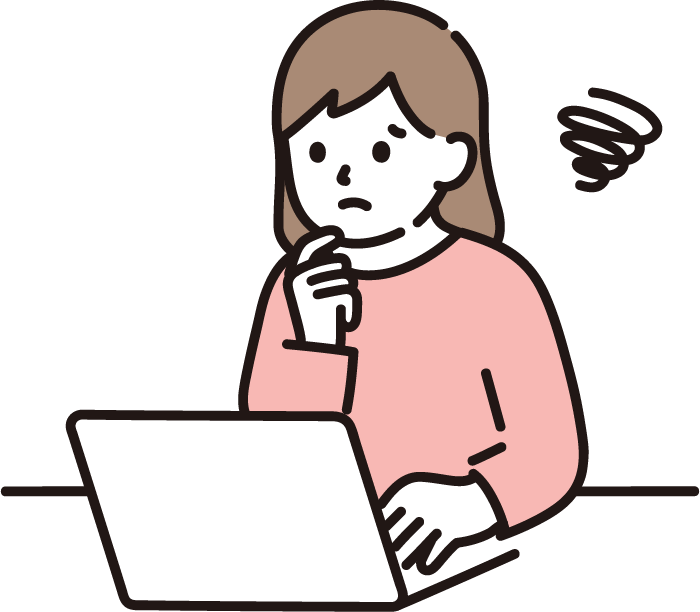
表示したくない微妙な画像がトップに表示されてる…
もっと綺麗な画像をアップしているのに、どうして表示されないんだろう?
飲食店にとって、Googleマップからの検索からの流入が増えている中で、
表示したくない微妙な画像がトップに表示されていることでお悩みではありませんか?
例えば
・お客様が撮影した食べかけの画像
・駐車場の画像
・店舗どころか、裏の住宅の画像
このような写真をそのままにしておくと、来店されなくなるきっかけになるため、早めの対処が必要です。
本記事を紹介している北海道・帯広市のホームページ制作、Web制作会社の株式会社ワクタスでは、お客様の発展を第一に考えた最適なWeb戦略をご提案しております。行政や銀行のWeb集客の専門家としても活動しておりますので、ぜひお気軽にお問い合わせください。




結論:画像の順番はGoogleによって決められているため、コントロールできないが、抜け道あり
結論として、Googleがシステムによって決めているため、完全にはコントロールできません。
ですが、抜け道はあります!
100%ではないですが「カバー画像」として画像を設定し、表示して欲しくない写真を削除することでトップに表示されやすくなります。
【2023最新】Googleマイビジネスで画像をトップに表示させる方法
Googleマイビジネスの狙った写真をトップに上げるためには、以下の方法を試してみてください。
- カバー写真として設定する
- すでにアップされている場合は再度アップする
- 表示して欲しくない写真を削除する
カバー写真として設定する
トップに表示したい画像はカバー写真として設定するのがオススメです。
①Googleマップで掲載中の店舗名をGoogleで検索
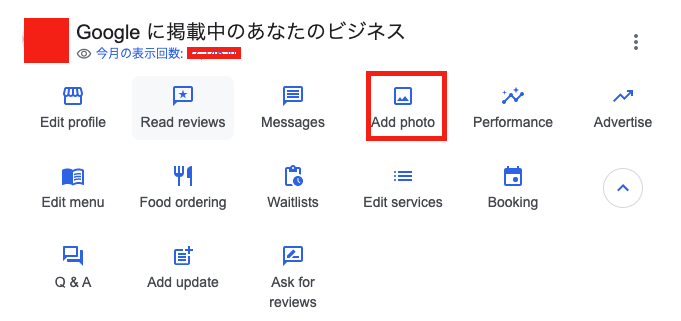
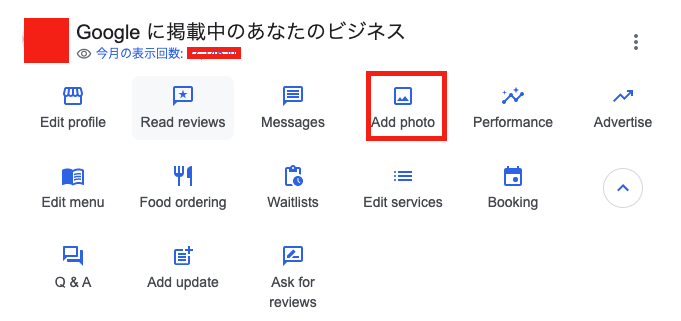
②マイビジネスの情報が表示されるので、写真を追加をクリック
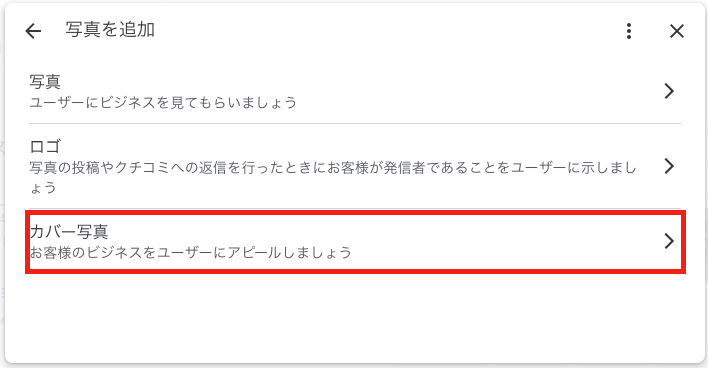
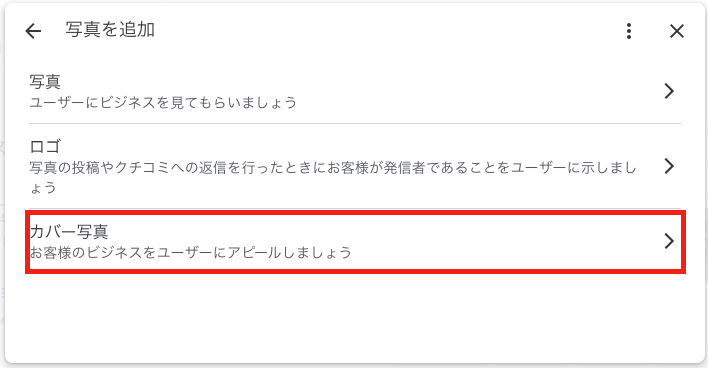
③カバー写真を選択し、設定したい画像をアップロードします。
すでにアップされている場合は再度アップする
カバー写真として設定しても、トップに表示されない場合で、表示したい画像がすでにアップされている場合のやり方です。
掲載されている画像を一旦削除し、先ほどと同じ手順で、写真を追加してみましょう。
なぜなら、写真の順番の傾向として新しい写真の方がトップに出やすいからです。
①検索で表示されたGoogleマイビジネスの「外観を見る」をクリック
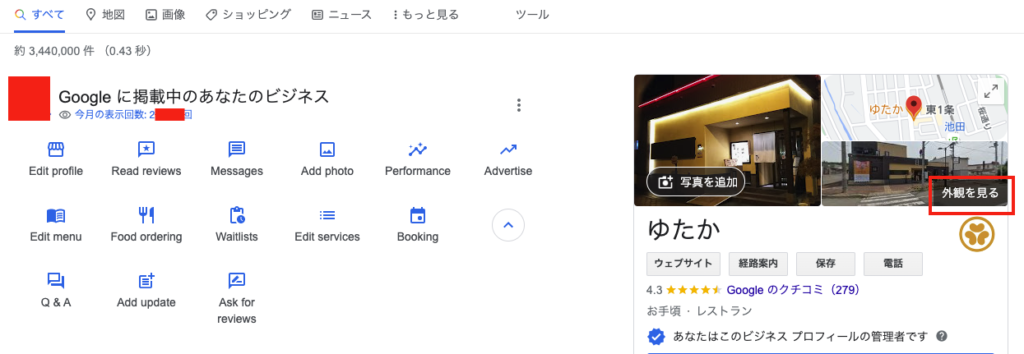
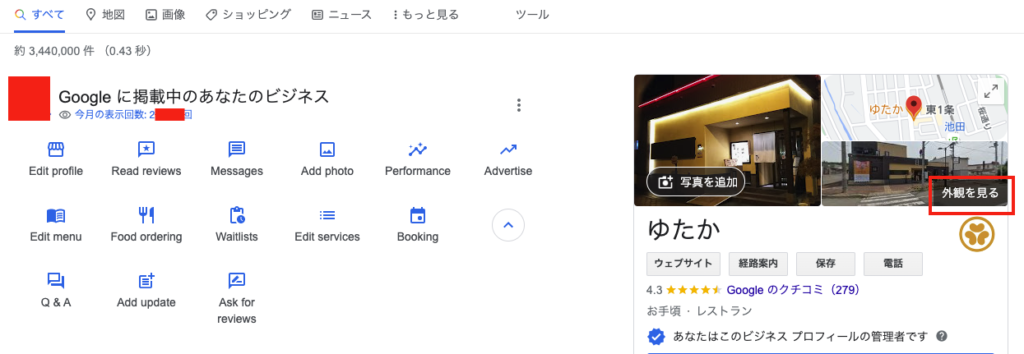
②掲載中の写真が表示されるので、オーナー提供のタブをクリックして右上のゴミ箱から削除する
※お客様が掲載した写真は原則として、勝手に削除することができません。
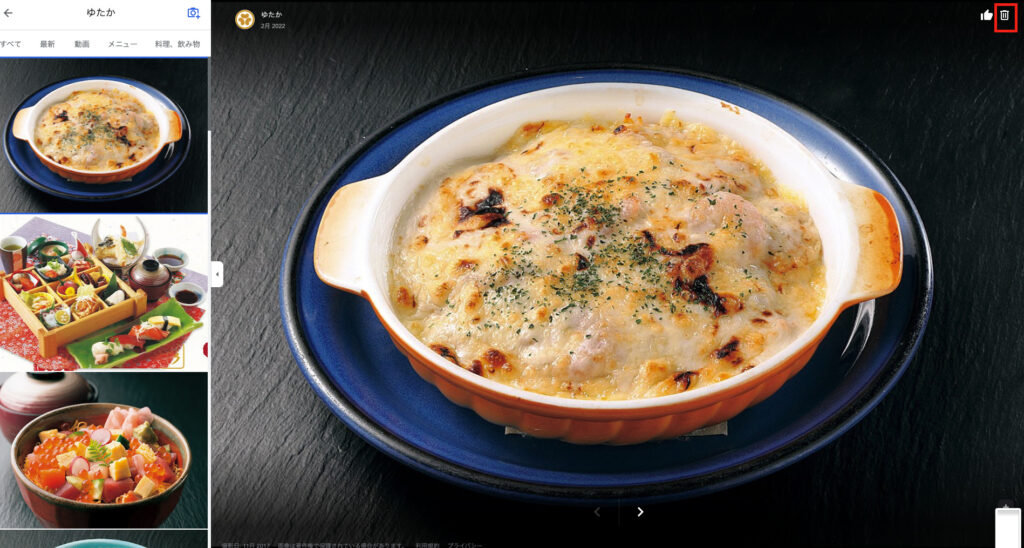
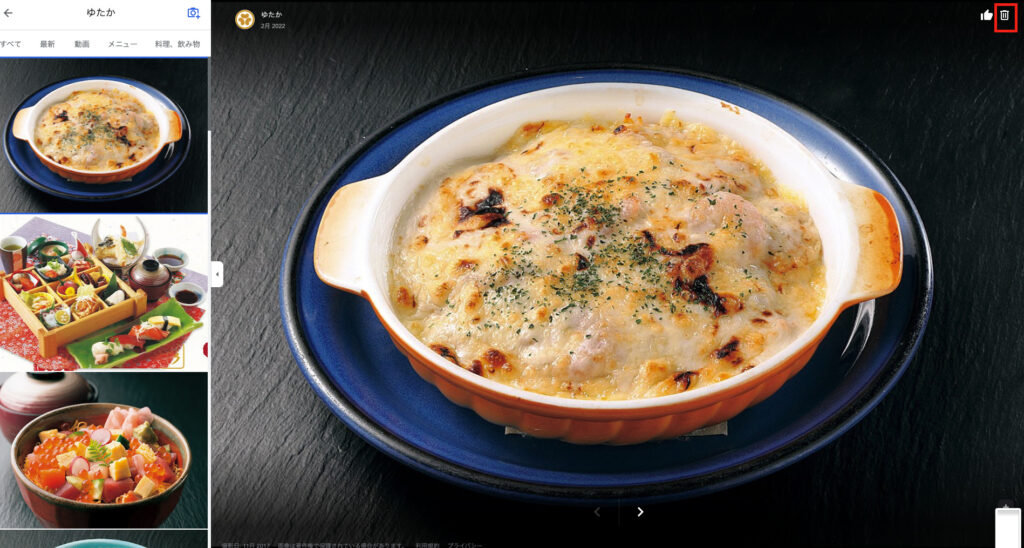
③カバー写真としてアップした手順で写真を追加する
表示して欲しくない写真を削除する
上記の方法でも変わらない場合は、現在TOPに表示されている画像を削除してください。
ユーザー側が投稿した画像を削除したい場合は、すでにアップされている写真を削除する手順と同じです。
「外観を見る」をクリックしたあと、好ましくない画像の右上に旗マークが出てくるので、Googleに問題点を選択し、送信します。
Googleが削除すべきと判断すれば、削除されます。
無料で提供しているGoogleの便利ツールを使い倒して、飲食店業務を効率化
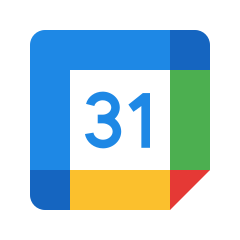
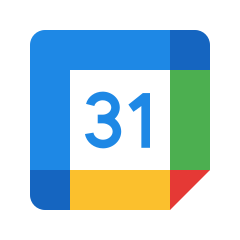
ホームページ制作、Webマーケティングなら北海道・帯広市のワクタスへ




- 札幌市でおすすめのホームページ制作、Web制作会社
- 青森県でおすすめのホームページ制作、Web制作会社
- 宮城県でおすすめのホームページ制作、Web制作会社
- 福島県でおすすめのホームページ制作、Web制作会社
- 茨城県でおすすめのホームページ制作、Web制作会社
- 栃木県でおすすめのホームページ制作、Web制作会社
- 群馬県でおすすめのホームページ制作、Web制作会社
- 埼玉県でおすすめのホームページ制作、Web制作会社
- 千葉県でおすすめホのームページ制作、Web制作会社
- 東京都でおすすめのホームページ制作、Web制作会社
- 神奈川県でおすすめのホームページ制作、Web制作会社
- 新潟県でおすすめのホームページ制作、Web制作会社
- 石川県でおすすめのホームページ制作、Web制作会社
- 福井県でおすすめのホームページ制作、Web制作会社
- 山梨県でおすすめのホームページ制作、Web制作会社
- 長野県でおすすめのホームページ制作、Web制作会社
- 岐阜県でおすすめのホームページ制作、Web制作会社
- 静岡県でおすすめのホームページ制作、Web制作会社
- 愛知県でおすすめのホームページ制作、Web制作会社
- 三重県でおすすめのホームページ制作、Web制作会社
- 滋賀県でおすすめのホームページ制作、Web制作会社
- 奈良県でおすすめのホームページ制作、Web制作会社
- 京都府でおすすめのホームページ制作、Web制作会社
- 大阪府でおすすめのホームページ制作、Web制作会社
- 兵庫県でおすすめのホームページ制作、Web制作会社
- 和歌山県でおすすめのホームページ制作、Web制作会社
- 岡山県でおすすめのホームページ制作、Web制作会社
- 広島県でおすすめホのームページ制作、Web制作会社
- 山口県でおすすめのホームページ制作、Web制作会社
- 徳島県でおすすめのホームページ制作、Web制作会社
- 香川県でおすすめのホームページ制作、Web制作会社
- 愛媛県でおすすめのホームページ制作、Web制作会社
- 高知県でおすすめのホームページ制作、Web制作会社
- 福岡県でおすすめのームページ制作、Web制作会社
- 長崎県でおすすめのホームページ制作、Web制作会社
- 大分県でおすすめのホームページ制作、Web制作会社
- 宮崎県でおすすめのホームページ制作、Web制作会社
- 鹿児島県でおすすめのホームページ制作、Web制作会社
- 沖縄県でおすすめのホームページ制作、Web制作会社